دهکده دانش و فناوری با تمرکز بر فناوری های نو برای رشد و توسعه کسب و کارها راه حلهای نرم افزاری با صرفه اقتصادی ارائه می کند.
[ad_1]
آیا می خواهید یک صفحه فرود در وردپرس برای تبلیغات فیس بوک خود ایجاد کنید؟
صفحه فرود مناسب بازدیدکنندگان کمپین تبلیغاتی فیس بوک شما را تشویق می کند تا اقدام کنند و آنها را به مشتریان و مشتریان تبدیل کند.
در این مقاله به شما نشان خواهیم داد که چگونه یک صفحه فرود تبلیغات فیس بوک با تبدیل بالا در وردپرس ایجاد کنید.
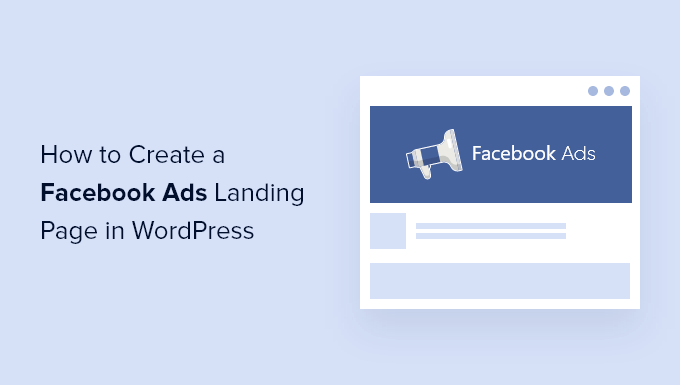
آیا شما تبلیغات فیس بوک را اجرا می کنید؟ هنگامی که شخصی در فیس بوک روی یکی از تبلیغات شما کلیک می کند، می خواهید آنها را به سمت خود هدایت کنید وب سایت وردپرس.
اما اگر در صفحه اصلی شما قرار بگیرند، ممکن است علاقه خود را از دست بدهند یا نتوانند آنچه را که به دنبال آن هستند پیدا کنند. به همین دلیل است که می خواهید به جای آن به یک صفحه فرود اختصاصی لینک دهید.
آ صفحه فرودکه به عنوان صفحه فشرده نیز شناخته می شود، برای یک هدف خاص و نرخ تبدیل بالا طراحی شده است. اینجاست که کسانی که به تبلیغ شما پاسخ دادند میتوانند در مورد آنچه تبلیغ میکنید اطلاعات بیشتری کسب کنند و قدم بعدی را بردارند.
یک صفحه فرود موثر با طراحی، لحن و محتوای تبلیغ شما مطابقت دارد. این یک حس فوریت را منتقل خواهد کرد که کاربر را تحریک می کند تا در حال حاضر اقدام کند.
ممکن است از تصاویر و ویدیو برای توضیح سریع اطلاعات دقیق و اثبات اجتماعی مانند توصیفات و بررسی ها برای نشان دادن اینکه چرا دیگران تجارت شما را دوست دارند.
با این گفته، بیایید نحوه ایجاد یک صفحه فرود تبلیغات فیس بوک در وردپرس را بررسی کنیم.
ابتدا باید آن را نصب و فعال کنید SeedProd افزونه برای جزئیات بیشتر، راهنمای گام به گام ما را ببینید نحوه نصب افزونه وردپرس.
SeedProd بهترین است افزونه صفحه فرود برای وردپرس و به شما این امکان را می دهد که هر نوع صفحه فرود را به سرعت و به راحتی بدون هیچ گونه مهارت کدنویسی یا طراحی ایجاد کنید. در حالی که وجود دارد نسخه رایگان SeedProd، ما از نسخه Pro استفاده خواهیم کرد زیرا ویژگی های قدرتمندتری را ارائه می دهد.
پس از فعال سازی، صفحه خوش آمدگویی را مشاهده خواهید کرد که در آن می توانید کلید مجوز خود را وارد کنید. می توانید این اطلاعات را در حساب کاربری خود در وب سایت SeedProd پیدا کنید. پس از چسباندن کلید مجوز خود، باید روی دکمه “تأیید کلید” کلیک کنید.

سپس، باید به پایین اسکرول کنید تا دکمه «ایجاد اولین صفحه» را مشاهده کنید.
برای شروع به سادگی روی دکمه کلیک کنید.

این شما را به داشبورد صفحه فرود SeedProd می برد که در آن می توانید حالت های صفحه فرود را برای انواع مختلف صفحات مشاهده کنید.
برای شروع باید روی دکمه “+ افزودن صفحه فرود جدید” کلیک کنید.
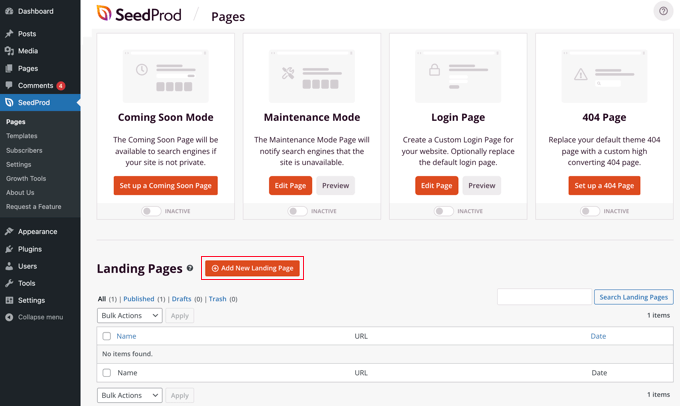
در مرحله بعد، باید یک الگو را به عنوان نقطه شروع برای صفحه خود انتخاب کنید. SeedProd با ده ها الگوی صفحه فرود زیبا ارائه می شود که به طور مرتب برای انواع مختلف کمپین سازماندهی شده اند.
میتوانید با کلیک کردن بر روی یکی از برگههای بالا، مانند «فشار سرب»، الگوها را فیلتر کنید. هنگامی که ماوس خود را روی یک الگو قرار میدهید، میتوانید با کلیک کردن روی نماد ذرهبین آن را پیشنمایش کنید، یا با کلیک کردن روی نماد تیک قرمز آن را انتخاب کنید.

پس از انتخاب یک الگو، از شما خواسته می شود که نام صفحه جدید خود را انتخاب کنید.
URL صفحه به طور خودکار پر می شود، اما در صورت تمایل می توانید آن را تغییر دهید. بعداً باید این URL را به تبلیغ فیس بوک خود اضافه کنید، پس آن را یادداشت کنید.
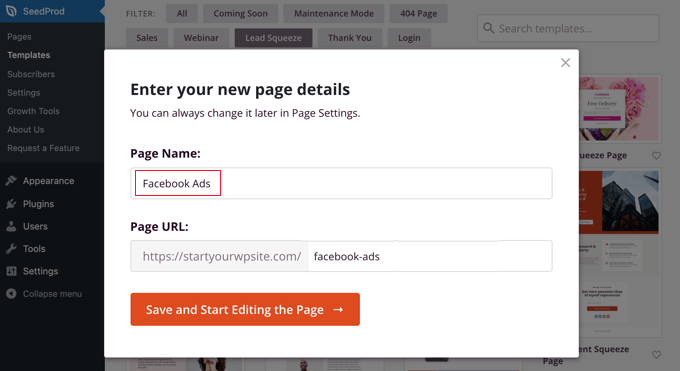
پس از کلیک بر روی دکمه “ذخیره و شروع ویرایش صفحه”، به صفحه ساز کشیدن و رها کردن SeedProd هدایت خواهید شد.
بلوکهایی را در سمت چپ میبینید که به شما امکان میدهند محتوا را به صفحه فرود خود اضافه کنید، مانند سرفصلها، فهرستها، تصاویر یا دکمه هاو پیش نمایشی از نحوه ظاهر صفحه شما در سمت راست.

برای ایجاد یک صفحه فرود موثر، باید آن را مطابق با تبلیغ فیس بوک خود سفارشی کنید. شما می توانید هر چیزی را در قسمت پیش نمایش به سادگی با کلیک کردن بر روی آن تغییر دهید و بلوک های اضافی را با کشیدن و رها کردن اضافه کنید.
ابتدا باید روی آن کلیک کنید عنوان به طوری که می توانید محتوای آن را در سمت چپ صفحه مشاهده کنید، جایی که می توانید آن را مطابق با تبلیغ خود ویرایش کنید. به سادگی متن موجود را حذف کنید و متن خود را تایپ کنید.
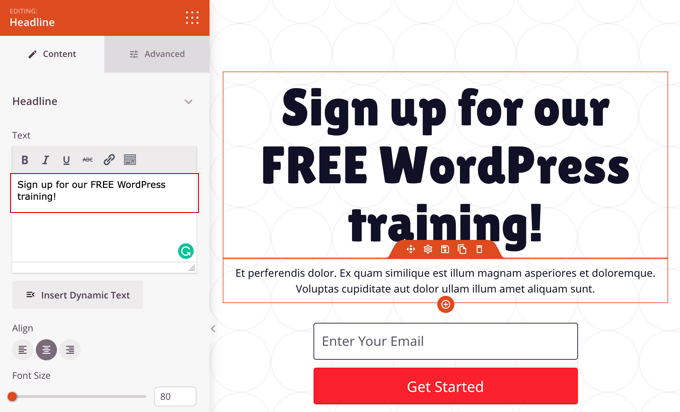
یک نوار ابزار قالببندی را درست بالای کادر متن میبینید، و در زیر آن نمادهایی برای تراز کردن متن، یک نوار لغزنده برای تنظیم اندازه فونت و موارد دیگر وجود دارد. گزینه های قالب بندی بیشتری را در تب Advanced خواهید دید، مانند تایپوگرافی، رنگ و سایه متن، فاصله گذاری و قابلیت مشاهده دستگاه.
بعد، ما یک متفاوت اضافه می کنیم تصویر پس زمینه به بالای صفحه برای انجام این کار، ماوس خود را به بالای صفحه پیش نمایش ببرید تا زمانی که نوار ابزار بنفش رنگ را مشاهده کنید. پس از آن باید روی نماد cog کلیک کنید تا تنظیمات مربوط به آن بخش نمایش داده شود.

در اینجا می توانید تصویر پس زمینه را برای مطابقت با تبلیغ فیسبوک خود تغییر دهید. برای باز کردن کتابخانه رسانه وردپرس خود باید روی نماد تصویر پس زمینه قرمز کلیک کنید. در اینجا می توانید تصویر پس زمینه را از آگهی خود انتخاب یا آپلود کنید.
شما همچنین می توانید سفارشی کنید جعبه اشتراک optin که در قالب گنجانده شده است. برای انجام این کار، باید ماوس خود را روی آدرس ایمیل قرار دهید و سپس روی نماد cog کلیک کنید تا تنظیمات مربوط به آن بلوک نمایش داده شود.

اکنون می توانید فیلدهای optin و اندازه و تراز کادر را سفارشی کنید. همچنین میتوانید عبارت، اندازه و رنگ دکمه «ارسال» را تغییر دهید و اقدام موفقیت را سفارشی کنید.
اگر تبلیغ شما یک پیشنهاد زمانی محدود است، پس هوشمندانه است که با یک احساس فوریت اضافه کنید تایمر شمارش معکوس. برای انجام این کار، به سادگی بلوک «شمارش معکوس» را پیدا کرده و آن را به صفحه خود بکشید.

در مرحله بعد، باید تاریخ و زمان انقضا را تنظیم کنید.
هنگامی که برای دسترسی به تنظیمات بلوک روی نماد چرخ دنده کلیک کنید، میتوانید تاریخ و ساعت پایان پیشنهاد را انتخاب کنید. فراموش نکنید که منطقه زمانی صحیح را انتخاب کنید.

هنگامی که خوشحال شدید که صفحه فرود شما با تبلیغ فیس بوک مطابقت دارد و تمام اطلاعات لازم را در خود دارد، زمان انتشار آن فرا می رسد.
برای انجام این کار، باید روی دکمه منوی کشویی کنار Save در گوشه بالا سمت راست کلیک کنید و سپس روی «انتشار» کلیک کنید.

اکنون که صفحه فرود شما منتشر شده است، می توانید پیوند را به تبلیغ فیس بوک خود اضافه کنید.
شما باید به صفحه فیس بوک خود بروید، جایی که می توانید تبلیغ خود را ایجاد یا ویرایش کنید. برای ایجاد یک تبلیغ جدید باید به «مرکز تبلیغات» بروید و روی دکمه «ایجاد آگهی» کلیک کنید. یا می توانید با کلیک بر روی “همه تبلیغات” به تبلیغات موجود خود دسترسی پیدا کنید.

در بالای تبلیغ خود، بخشی به نام “هدف” را مشاهده خواهید کرد.
این باید بگوید “دریافت”. بازدیدکنندگان بیشتر وب سایت‘. اگر اینطور نیست، باید روی دکمه «تغییر» کلیک کنید تا آن را تنظیم کنید.

سپس باید «دریافت بازدیدکنندگان وب سایت بیشتر» را از لیست انتخاب کنید.
سپس بر روی دکمه “ذخیره” کلیک کنید تا انتخاب شما ذخیره شود.

پس از آن، باید به قسمت پایین وب سایت بروید و URL صفحه فرود را که قبلاً یادداشت کرده اید، وارد کنید.
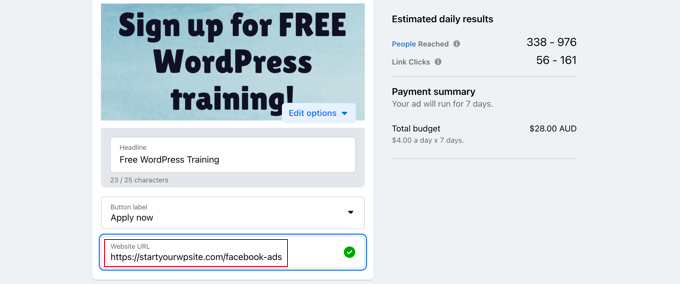
زمانی که از تبلیغ خود راضی بودید و یک را انتخاب کردید روش پرداخت، باید روی دکمه «اکنون تبلیغ شود» در پایین صفحه کلیک کنید تا تبلیغ فیسبوک خود را به صورت زنده پخش کنید.

خودشه! در مرحله بعد، ممکن است بخواهید ردیابی را در وب سایت خود راه اندازی کنید تا بتوانید اثربخشی صفحه فرود تبلیغات فیس بوک خود را اندازه گیری کنید. شما می توانید با دنبال کردن راهنمای گام به گام ما یاد بگیرید ردیابی تبدیل وردپرس ساده شده است.
امیدواریم این آموزش به شما کمک کرده باشد که چگونه یک صفحه فرود برای تبلیغات فیس بوک در وردپرس ایجاد کنید. شاید شما هم بخواهید یاد بگیرید نحوه ایجاد یک خبرنامه ایمیلی به روش صحیح، یا لیست ما را بررسی کنید راه های اثبات شده برای کسب درآمد از وبلاگ نویسی آنلاین با وردپرس
اگر این مقاله را دوست داشتید، لطفا در ما مشترک شوید کانال یوتیوب برای آموزش تصویری وردپرس. شما همچنین می توانید ما را در توییتر و فیس بوک.
پست وبلاگ اولین بار در ظاهر شد WPBeginner.
[ad_2]
تهیه و ترجمه توسط دیتکو لینک منبع خبر
رشد هر کسب و کاری دست یافتنی است، شروع با یک قدم به جلو … دیتکو همراه شماست.